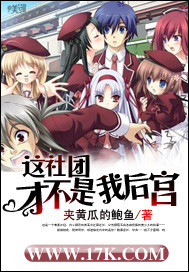某高手毕生精力总结的电脑技巧-第2部分
按键盘上方向键 ← 或 → 可快速上下翻页,按键盘上的 Enter 键可回到本书目录页,按键盘上方向键 ↑ 可回到本页顶部!
————未阅读完?加入书签已便下次继续阅读!
框中输入“gpedit。msc”命令,在出现“组策略”窗口中依次选择“在计算机配置→管理模板→系统”,双击“关闭自动播放”,在“设置”选项卡中选“已启用”选项,最后单击“确定”按钮即可(图1…32)。
13、如何恢复被破坏的系统引导文件
现象:我只安装了Windows XP系统,但在开机时显示“BOOT。INI非法,正从C:WINDOWS启动”,然后就进入了启动状态,并且也能照样工作,请问这是怎么一回事,能否在不重装系统的情况下使系统恢复到正常启动状态?
出现这种情况是因为C盘下面的“Boot。ini”文件被破坏了。但是由于你的机器中只有一个操作系统,当然它就是默认的操作系统,即使“Boot。ini”文件被破坏了,也将自动地引导该系统进行装载。
解决的办法是建立一个“Boot。ini”文件即可。其内容为:
'Boot Loader'
Default=C:
'Operating Systems'
C:=“Microsoft Windows xp”
14、如何恢复输入法图标
现象:本人使用Windows XP中文版,不慎使任务栏隐藏了输入法图标,请问该如何恢复输入法图标。
打开“控制面板”,双击“区域和语言选项”图标,进入“区域和语言选项”对话框,选择“语言”选项卡,单击“详细信息”按钮,在弹出的对话框中单击“语言栏”按钮,在接着出现的“语言栏设置”对话框中勾选“在桌面上显示语言栏”选项。这时候桌面会出现语言栏,单击右上角的最小化按钮,输入法图标就回到任务栏中去了。
15、如何恢复误删除的boot。ini文件
现象:我第一次装Windows XP时,重启后没有任何问题。但是由于误操作,删掉了C盘目录下的一个文件(文件名是:boot。ini),然后再重启时每次都显示两行字:“boot。ini是非法的。现在正从C:/Windows/下启动”。然后可以顺利进入Windows XP。但是速度明显慢了,比没删这个文件时慢了很多,而且,每次都要看见那两行字。请问如何修复?
boot。ini是系统启动时,需要查询的一个系统文件,它告诉启动程序本计算机有几个操作系统、各系统的位置在哪里等信息。重新恢复的方法如下:单击“开始”菜单,依次指向“程序→附件→记事本”,打开“记事本”,在记事本里输入:
'boot loader'
timeout=30
default=multi(0)disk(0)rdisk(0)partition(1) Windows
'operating systems'
multi(0)disk(0)rdisk(0)partition(1)Windows=“Microsoft Windows XP Professional” /fastdetect
然后将它保存为名字是boot。ini的文件,并将此文件保存到C盘的根目录下即可。
16、如何加快Windows XP窗口显示速度
我们可以通过修改注册表来改变窗口从任务栏弹出,以及最小化回归任务栏的动作,步骤如下:打开注册表编辑器,找到HKEY_ CURRENT_USERControl PanelDesktop WindowMetrics子键分支,在右边的窗口中找到MinAnimate键值,其类型为REG_SZ,默认情况下此健值的值为1,表示打开窗口显示的动画,把它改为0,则禁止动画的显示,接下来从开始菜单中选择“注销”命令,激活刚才所作的修改即可。
17、如何解决Windows XP关机出现英文提示
现象:我的Windows XP关机时会出现一个进度条,并提示“To return to windows and check the status of the program click cancel if you choose to end the program immediately you will lose any unsaved data。 To end the program now click end。”然后就正常关机,但有时却不出现,我想会不会与我的东方影都3的记忆播放有关,但关闭记忆播放功能也无效,请问如何办?
这是因为你关闭Windows XP时还有程序在运行,请在关机之前保存并关闭一切应用程序。如果直接单击“End”按钮,那么未保存的任务会丢失,这时可以按“Ctrl+Alt+Del”打开任务管理器,然后关闭应用程序。如果在任务管理器列表中为空,那么就在“系统进程”中将它关闭。如果不进行任何操作,那么系统将在进度条到头时自动关闭未关闭的程序并关闭系统。请你在关机之前关闭一切应用程序、系统驻留程序就不会出现这个提示了。当你确定没有任何需要保存的任务时,可以不必理会此对话框。
18、如何控制桌面的图标显示
通常很多用户还是习惯于在桌面上保留“我的文档”及其他经常访问文件夹快捷方式以及经常使用的程序快捷方式。如果你想在桌面上显示“我的电脑”、“我的文档”、“网上邻居”、IE浏览器的快捷方式图标,只需进行如下操作 :在桌面单击鼠标右键,在右键菜单中选择“属性”命令,在打开的“显示 属性”对话框中选择“桌面”选项卡,单击“自定义桌面”按钮,打开“桌面”项目对话框。在“常规”选项卡的“桌面图标”栏中选择所需项目的复选框,然后单击“确定”返回上一级对话框,再单击“应用”按钮即可。
19、如何删除Windows XP的“更新”选项
对于大多数的用户来说,Windows XP的Windows Update功能似乎作用不大,我们可以去掉它,操作步骤如下:打开注册表编辑器,找到HKEY_CURRENT_USERSoftware MicrosoftWindowsCurrentVersionPoliciesExplorer子键分支,选择“编辑”菜单下的“新建”命令,新建一个类型为REG_DWord的值,名称为NomonGroups,双击新建的Nomon Groups子键,在“编辑字符串”文本框中输入键值“1”,然后单击“确定”按钮并重新启动系统即可。
20、如何设置音频属性
打开“控制面板”,双击“声音及音频设备”图标,在“声音及音频设备 属性”对话框中,选择“音频”选项卡,在该选项卡中,你可以看到与“声音播放”、“录音”和“MIDI音乐播放”有关的默认设备。当你的计算机上安装有多个音频设备时,就可以在这里选择应用的默认设备,并且还可以调节其音量及进行高级设置。
进行音频设置的操作步骤如下:
(1)在“声音播放”选项组中,从“默认设备”下拉列表中选择声音播放的首选设备,一般使用系统默认设备。
(2)用户如果希望调整声音播放的音量,可以单击“音量控制”窗口,在该窗口中,将音量控制滑块上下拖动即可调整音量大小。
(3)在该窗口中,用户可以为不同的设备设置音量。例如,当用户在播放CD时,调节“CD音频”选项组中的音量控制滑块,可以改变播放CD的音量;当用户播放MP3和WAV等文件时,用户还可以在“音量控制”窗口进行左右声道的平衡、静音等设置。
(4)用户如果想选择扬声器或设置系统的播放性能,可以单击“声音播放”选项组中的“高级”按钮,打开 “高级音频属性”对话框,在“扬声器”和“性能”选项卡可以分别为自己的多媒体系统设定最接近你的硬件配置的扬声器模式及调节音频播放的硬件加速功能和采样率转换质量。
(5)在“录音”选项组中,可以从“默认设备”下拉列表中选择录音默认设备。单击“音量”按钮,打开 “录音控制”对话窗口。用户可以在该窗口中改变录音左右声道的平衡状态以及录音的音量大小。
(6)在“MIDI音乐播放”选项组中,从“默认设备”下拉列表中选择 MIDI音乐播放默认设备。单击“音量”按钮,打开“音量控制”窗口调整音量大小。
(7)如果用户使用默认设备工作,可启用“仅使用默认设备”复选框。设置完毕后,单击“应用”按钮保存设置。
21、如何设置语声效果
用户在进行语声的输入和输出之前,应对语声属性进行设置。在“声音和音频设备 属性”对话框中,选择“语声”选项卡,在该选项卡中,用户不但可以为“声音播放”和“录音”选择默认设备,而且还可调节音量大小及进行语声测试。
(1)在“声音播放”选项组中,从“默认设备”下拉列表中选择声音播放的设备,单击“音量”按钮,打开“音量控制”窗口调整声音播放的音量。要设置声音播放的高级音频属性,单击“高级”按钮完成设置。
(2)在“录音”选项组中,从“默认设备”下拉列表中选择语声捕获的默认设备,单击“音量”按钮,打开“录音控制”窗口调整语声捕获的音量。要设置语声捕获的高级属性,单击“高级”按钮完成设置。
(3)单击“测试硬件”按钮,打开 “声音硬件测试向导”对话框,该向导测试选定的声音硬件是否可以同时播放声音和注册语声。注释:要确保测试的准确性,在测试之前必须关闭使用麦克风的所有程序,如语声听写或语声通信程序。
(4)单击“下一步”按钮,向导开始测试声音硬件,并通过对话框显示检测进度。
(5)检测完毕后,打开“正在完成声音硬件测试向导”对话框,通告用户检测结果,单击“完成”按钮关闭对话框。
(6)设置完毕后,单击“确定”按钮保存设置。
22、如何手动使计算机进入休眠状态
现象:请问如何用手动方式使Windows XP的计算机进入休眠状态?
休眠功能是Windows XP提供的一项非常酷的特性,它“隐藏”在Shut Down(关机)对话框中。如果你的计算机支持休眠功能,那么借助以下技巧,可通过手动方式使其进入休眠状态。 如需以手动方式使你的计算机进入休眠状态,请执行以下操作步骤: 选择“开始→关闭计算机”,在关闭Windows对话框中,选择“休眠”。当你的计算机进入休眠状态后,内存中的内容将保存到硬盘上。当你将计算机唤醒时,进入休眠状态前打开的所有程序与文档都将恢复到桌面上。如需在你的计算机上激活休眠支持特性,请执行以下操作步骤:你必须以管理员、Administrators或Power Users组成员的身份登录。如果你的计算机与某个网络建立了连接,那么网络策略设置可能会导致这一操作过程无法实现。单击“开始→控制面板→性能和维护→电源选项”,选择“休眠”选项卡,选中“启用休眠”,单击“确定”关闭电源选项对话框。如果休眠选项卡不可用,则说明你的硬件设备无法支持该特性。
23、如何提高Windows XP的启动速度
使用微软提供的“Bootvis”软件可以有效地提高Windows XP的启动速度。这个工具是微软内部提供的,专门用于提升Windows XP启动速度。下载解压缩到一个文件夹下,并在“Options”选项中设置使用当前路径。之后从“Trace”选项下拉菜单中选择跟踪方式。该程序会引导Windows XP重新启动,并记录启动进程,生成相关的BIN文件。之后从Bootvis中调用这个文件,从Trace项下拉菜单中选择“Op…timizesystem”命令即可。
Windows XP虽然提供了一个非常好的界面外观,但这样的设置也在极大程度上影响了系统的运行速度。如果你的电脑运行起来速度不是很快,建议将所有的附加桌面设置取消,也就是将Windows XP的桌面恢复到Windows 2000样式。
设置的方法非常简单:在“我的电脑”上单击鼠标右键,选择“属性”,在“高级”选项卡中单击“性能”项中的“设置”按钮,在关联界面中选择“调整为最佳性能”复选框即可。
此外,一个对Windows XP影响重大的硬件就是内存。使用256MB内存运行Windows XP会比较流畅,512MB的内存可以让系统运行得很好。如果条件允许,最好增大内存。
24、如何为Windows XP减肥
Windows XP比以往的任何Windows系统都要庞大,其硬盘空间需求1。5GB。虽然相对于能跑Windows XP的主流电脑来说,一般都拥有10GB以上的硬盘,但一些电脑发烧友有时还是乐于减少Windows XP的体积。
(1)删除驱动备份 :WindowsDriver cachei386目录下的Driver。cab文件(73MB) 。
(2)删除Help文档(减掉40多MB) 。
(3)删除WindowsIme下不用的输入法(日文、韩文、约80MB) 。
(4)把我的文件、IE的临时文件夹转到其他硬盘(分区) 。
(5)把虚拟内存转到其他硬盘(分区)。
25、如何卸载Windows XP
现象:我原来使用的操作系统是Windows 98,最近听说Windows XP非常好,就安装了该系统。第一次安装是从Windows 98中安装,装完后觉得不太好,就格式化Windows XP的分区后重新从DOS安装到D盘,安装完后发现多重启动菜单有三项(第一次装的Windows XP那一项还在),请问如何删除多余的一项?另外,如果我要删除Windows XP,除了格式化D盘外,怎样才能将它彻底删除?
Windows 98和Windows XP双系统的启动菜单是由C盘根目录下的一个文件来控制的,通过修改该文件可以更改启动菜单。要想删除多余的Windows XP项目,你可以打开C盘根目录下的boot。ini文件,其中有两行重复的“multi(0)…”,删除其中一行即可。要想彻底删除Windows XP,除了格式化它所在分区之外,你还必须按下面的方法删除多重启动菜单和多余的系统文件:
(1)制作一张Windows 98启动盘,并将Windows 98下的sys文件拷入该系统盘。
(2)用该启动盘启动,在A:》下执行sys C:命令。
(3)删除C盘根目录下多余的文件,这些文件包括:boot。ini、bootfont。b